
Sok felhasználó szembesül a fénykép formátumának megváltoztatásának szükségességével: konvertálja a fényképet egyik formátumból egy másik grafikus formátumba, például "png" -ről "jpg" -re ("jpeg"), vagy fordítva. Bizonyos esetekben bizonyos grafikus formátumot kell használni, és a felhasználónak más fotó formátuma is rendelkezésre áll.
A grafikus fájlokat különféle formátumokba menti, az információk és a tulajdonságok tárolásának módjától függően. A formátumtól függően a fájlnévhez kiterjesztést adnak, amely meghatározza a tárolt információk típusát: kép, videó, hang, szöveg stb. A fájlkiterjesztést egy pont választja el a fő fájlnevetől. Az egyik formátumnak több fájlnévkiterjesztése lehet.
Tartalom:- A képformátum megváltoztatása a Paint - 1 módon
- Hogyan lehet megváltoztatni a képformátumot a számítógépen a Fotóalbum programban - 2 módon
- Hogyan lehet megváltoztatni a fénykép formátumát a FastStone Image Viewer alkalmazásban - 3 módon
- A fotófájl formátumának megváltoztatása az XnView - 4 módon
- Módosítsa a fénykép formátumát az IrfanView - 5 módon
- A fotóformátum megváltoztatása a Paint.NET - 6 módon
- Hogyan lehet megváltoztatni a fénykép formátumát az Adobe Photoshop alkalmazásban - 7 módon
- Mentse el a képet más formátumban a Word - 8 módon
- Fotók konvertálása más formátumba a Format Factory - 9 módon
- Konvertálja fényképeit egy másik formátumba a Movavi Video Converter segítségével - 10 módon
- A cikk következtetései
A különféle típusú képfájlok jellemzői különböznek egymástól, ezért szükség lehet a képformátum megváltoztatására egy adott programban, egy távoli szolgáltatásban történő további felhasználáshoz vagy a fájlméret csökkentéséhez. A fájlformátum megváltoztatása után megváltozik a kiterjesztése.
A képek raszteres és vektorok. Ebben a cikkben a raszteres formátumokat vesszük figyelembe, amelyekben a képek mentésre kerülnek: fénykép, kép, screenshot (képernyőkép).
A következő képformátumok a legnépszerűbbek:
- jpeg (jpg) - a legnépszerűbb fotóformátum nagyszámú szín támogatásával, a formátum magas tömörítési arányt használ.
- png - népszerű képformátum tömörítéssel, a minőség romlása nélkül, az átláthatóság támogatásával.
- BMP - a Windows számára létrehozott grafikus formátum, a fényképeket tömörítetlen formában tárolják, és sok helyet foglalnak el.
- TIFF (TIF) - olyan formátum, amely tömörítést használ a minőség romlása nélkül, hatalmas számú szín támogatásával.
- GIF - animált képek létrehozására használt formátum, amelyet gyakran használnak az interneten, korlátozott számú színben.
A grafikus formátumok sokfélesége és a különféle felhasználásuk miatt a felhasználónak felmerül a kérdése, hogyan lehet megváltoztatni a fénykép formátumát a méret csökkentése, a minőség megváltoztatása stb. Egyes grafikus formátumok fájlok meglehetősen sok helyet foglalnak el a lemezterületen, más grafikai formátumok például nem praktikusak, diagramok vagy rajzok tárolására, a homályos részletek miatt.
Szüksége van egy programra a fénykép vagy más kép formátumának megváltoztatásához a számítógépen. Ebben az útmutatóban talál útmutatást arról, hogyan módosíthatja a számítógép formátumát a Windowshoz mellékelt különféle programok vagy harmadik féltől származó alkalmazások segítségével. Az online szolgáltatások felhasználása a fényképek formátumának megváltoztatására egy másik cikkben fogunk foglalkozni.
A képformátum megváltoztatása a Paint - 1 módon
A felhasználó ingyenesen módosíthatja a fénykép formátumát a számítógépen a Paint program segítségével, amely a különféle verziók Windows operációs rendszerének része..
Most meglátjuk, hogyan lehet a fotó formátumát „png” -ről „jpg” -re változtatni a beépített szabványos Paint program segítségével.
Kövesse ezeket a lépéseket:
- Lépjen a Start menüre, keresse meg a szokásos programokat, majd futtassa onnan a Paint programot.
- Lépjen a "Fájl" menübe, kattintson az "Megnyitás" elemre, válassza ki a kívánt képet a számítógépen.
A fájl megnyitásának másik módja a Paint programban: kattintson a jobb gombbal a fájlra, kattintson a „Megnyitás” környezetmenü elemre, majd válassza a Paint parancsot..
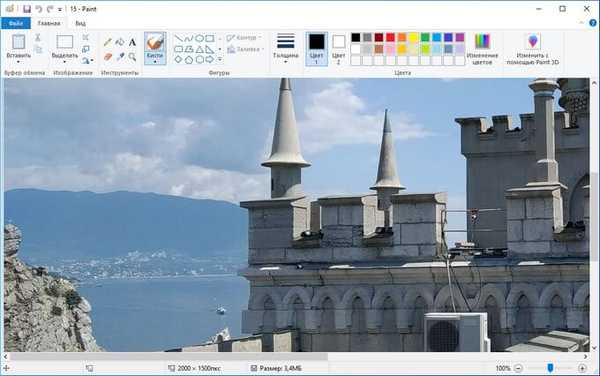
- Menjen vissza a "Fájl" menübe, kattintson a "Mentés másként".
A „Mentés másként” ablak választhat a képformátumok közül: „png”, „jpeg”, „BMP”, „GIF”, „Egyéb formátumok” („TIFF” és „HEIC”)..
- Kattintson a "jpeg kép" elemre, mivel ebben a példában a fényképezésre is szükségünk van erre a formátumra.
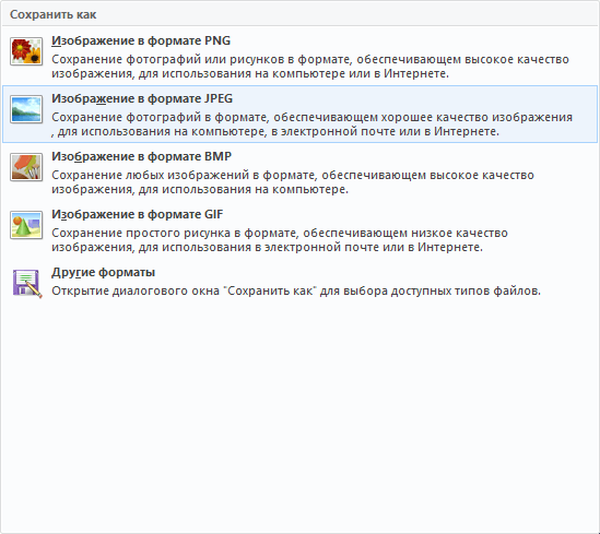
- Az Explorer ablakban adjon nevet a fájlnak, válassza ki a helyet a kép mentéséhez.
Hogyan lehet megváltoztatni a képformátumot a számítógépen a Fotóalbum programban - 2 módon
Az ingyenes Photo Album program a Windows Live Essentials szoftvercsomag része. Jelenleg a Microsoft leállította a program fejlesztését és a fő összetevők terjesztését, de a Fotóalbum program letölthető és telepíthető a számítógépére..
A képformátum megváltoztatásához kövesse az alábbi lépéseket:
- Nyisson meg egy fényképet a Fotóalbumban.
- A "Fájl" menüben kattintson a "Másolat létrehozása ...".

- Az Intéző ablakban adja meg a fájl nevét, és a "Fájl típusa" mezőben válassza ki a megfelelő formátumot: "jpg", "png", "TIFF", "WMPHOTO".
- Mentse el a fájlt a számítógépére.
További információ a Windows Live Photo Gallery alkalmazásról itt olvasható..
Hogyan lehet megváltoztatni a fénykép formátumát a FastStone Image Viewer alkalmazásban - 3 módon
A képek megtekintésére és feldolgozására szolgáló program A FastStone Image Viewer lehetővé teszi a fájlok más grafikus formátumban történő mentését.
Tegye a következőket:
- A FastStone Image Viewer ablakban válasszon ki egy fényképet a számítógépén.
- Az eszköztáron kattintson a "Mentés másként ..." gombra, vagy a "Fájl" menüben válassza a "Mentés másként ...".
- Az a "Mentés másként" ablakban válassza ki a helyet és a kívánt formátumot.
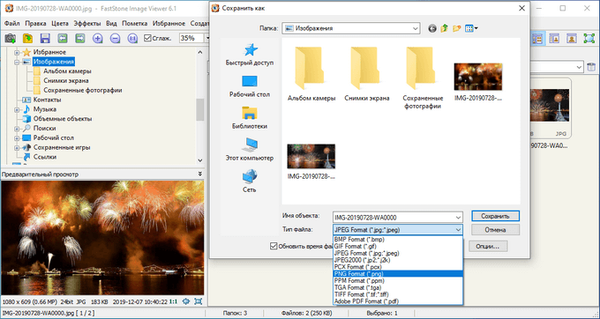
A FastStone Image Viewer támogatja a képek mentését a következő formátumokban: "BMP", "GIF", "jpeg", "jpeg2000", "PCX", "png", "PPM", "TGA", "TIFF", "PDF".
A weboldal linkjére kattintva áttekintést kap a FastStone Image Viewer programról..
A fotófájl formátumának megváltoztatása az XnView - 4 módon
Az ingyenes XnView-megjelenítő hatalmas számú képfájl-formátumot támogat. Az alkalmazás használatával az eredeti formátum konvertálható másik megfelelő grafikai formátumba..
Lépjen át a lépéseken:
- Nyisson meg egy fényképet az XnView alkalmazásban.
- A "Fájl" menüben kattintson a "Mentés másként" elemre, vagy kattintson az eszközsoron található "Mentés másként" gombra..
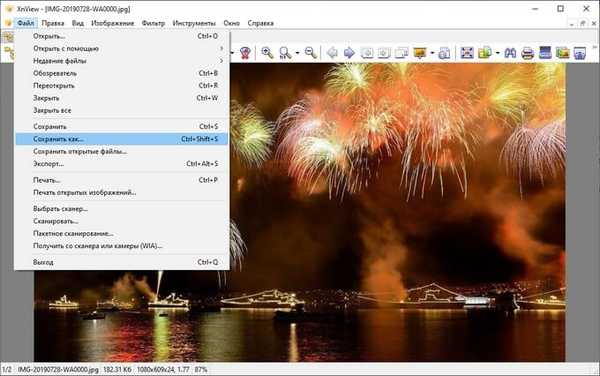
- Az a "Fájl mentése" ablakban válassza ki a kívánt formátumot, majd mentse a képet a számítógépére.
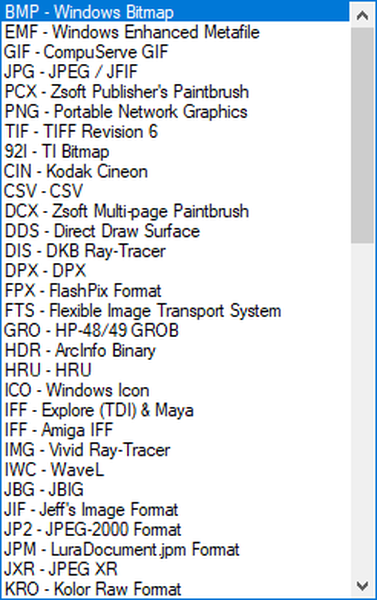
Tudjon meg többet az XnView-ról itt..
Módosítsa a fénykép formátumát az IrfanView - 5 módon
Az ingyenes IrfanView képnézegető, többek között a forrásfájlokat más grafikus formátumban is mentheti.
Hajtsa végre a következő lépéseket:
- Nyisson meg egy fényképet az IrfanView alkalmazásban
- Kattintson az eszköztár „Mentés másként” gombjára, vagy lépjen a „Fájl” menüre, majd kattintson a „Mentés másként” elemre..
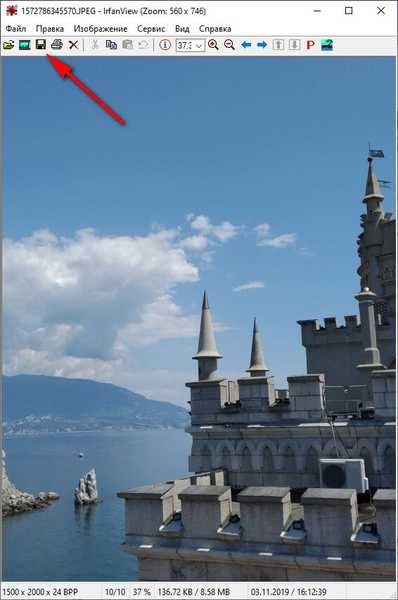
- Válassza ki a támogatott formátumok egyikét, például, ha a fénykép formátumát "jpg" -ről "png" -re szeretné változtatni..
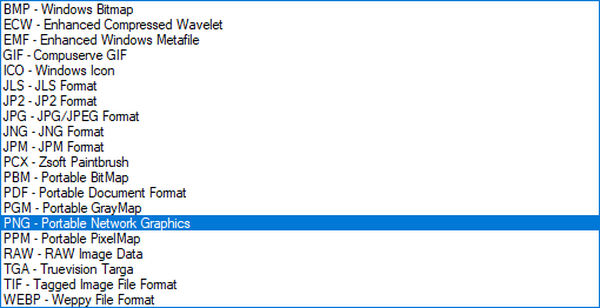
- Mentse el a képet a számítógépére.
Itt található egy cikk az IrfanView programról.
A fotóformátum megváltoztatása a Paint.NET - 6 módon
Most megváltoztatjuk a grafikus fájl formátumát a Paint.NET ingyenes festékszerkesztőben. Ebben a grafikus szerkesztőben különféle műveleteket végezhet a képekkel, támogatást nyújt a rétegekkel való munka.
Tegye a következőket:
- Indítsa el a Paint.NET-et a számítógépen, majd nyissa meg a fényképet.
- A program ablakában ugorjon a "Fájl" menüre, kattintson a "Mentés másként ..." -re..
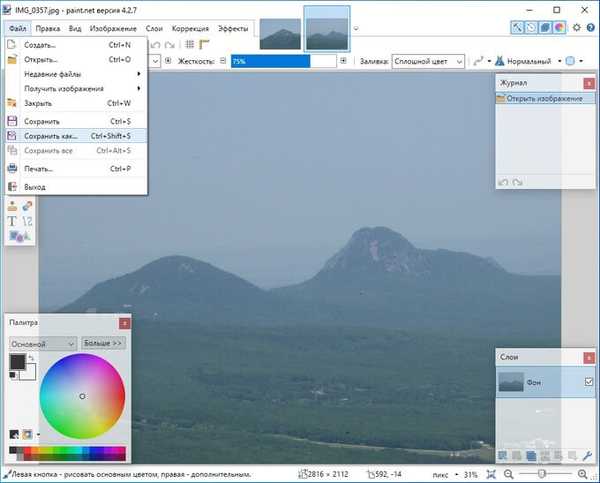
- Válassza ki a megfelelő formátumot, majd mentse el a fotót a számítógépére.
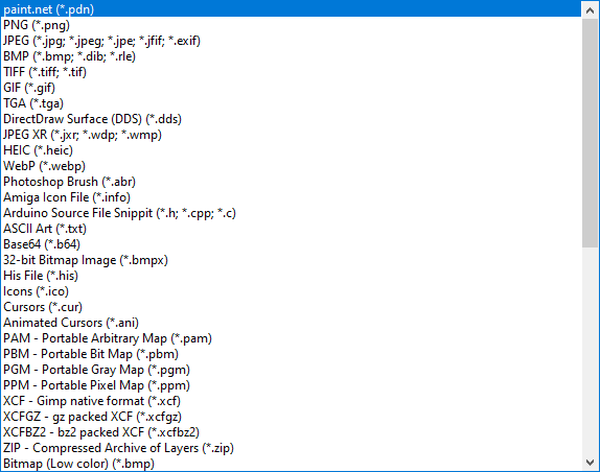
Hogyan lehet megváltoztatni a fénykép formátumát az Adobe Photoshop alkalmazásban - 7 módon
Ebben a cikkben nem hagyhatja figyelmen kívül a képek szerkesztésének leghatékonyabb eszközét - az Adobe Photoshop programot. A Photoshop alkalmazásban megváltoztathatja a kép formátumát egy másik grafikai formátum kiválasztásával.
Az Adobe Photoshop alkalmazásban tegye a következőket:
- Nyissa meg a kívánt fényképet a Photoshop alkalmazásban.
- Nyissa meg a "Fájl" menüt, válassza a "Mentés másként ..." menüpontot..
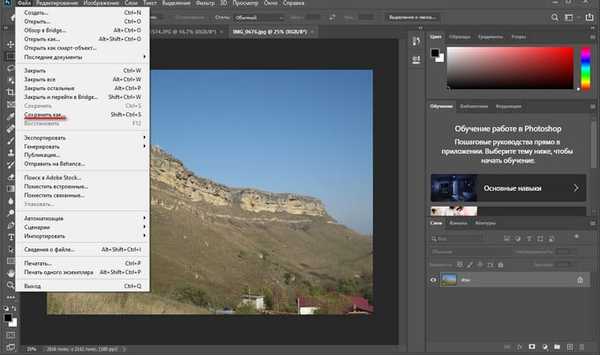
- A "Mentés" ablakban válassza ki a támogatott képformátumok egyikét, majd mentse a fájlt a számítógépére.
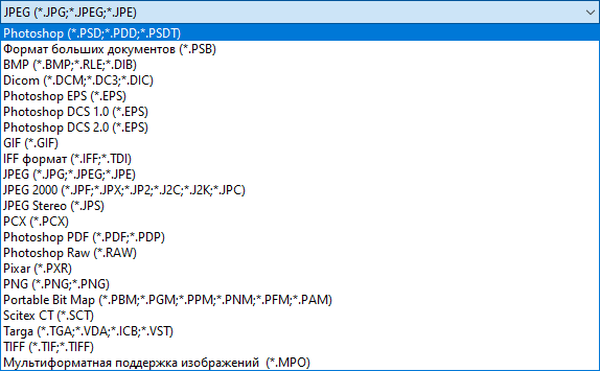
Mentse el a képet más formátumban a Word - 8 módon
A Microsoft Word segítségével a képet más formátumban mentheti el. A szövegszerkesztő támogatja a képek beillesztését, amelyeket más támogatott formátumokba menthetünk.
A következő lépéseket kell végrehajtania:
- Illessze be a képet egy Word szövegszerkesztőbe.
- Kattintson a jobb gombbal a képre, és a helyi menüben kattintson a "Mentés képként ...".
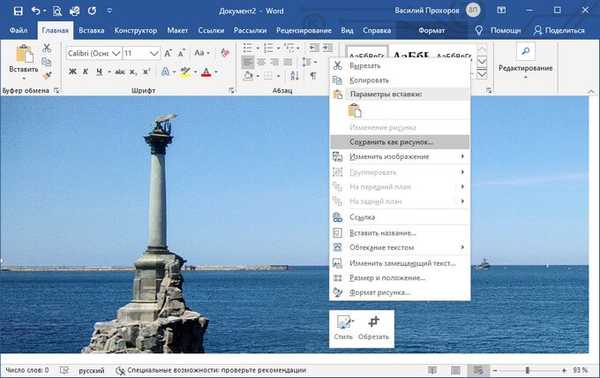
- Az Intéző ablakban válassza ki a megfelelő formátumot, majd mentse a fájlt a megfelelő helyre.
A Word a következő képformátumokat támogatja: "png", "jpeg", "GIF", "TIFF", "BMP".
Fotók konvertálása más formátumba a Format Factory - 9 módon
Freeware Format Factory - átalakító különböző multimédiás fájlformátumok között, beleértve a grafikus fájlformátumokat.
A következő lépéseket kell végrehajtania:
- Az "A formátumok gyárában" ablakban kattintson a "Fotók" szakaszra, majd válassza ki a megfelelő formátumot az átalakításhoz.
- A megnyíló ablakban kattintson a "Fájl megnyitása" gombra a forrásfájl hozzáadásához a programhoz.
- A Format Factory program főablakában kattintson a "Start" gombra.
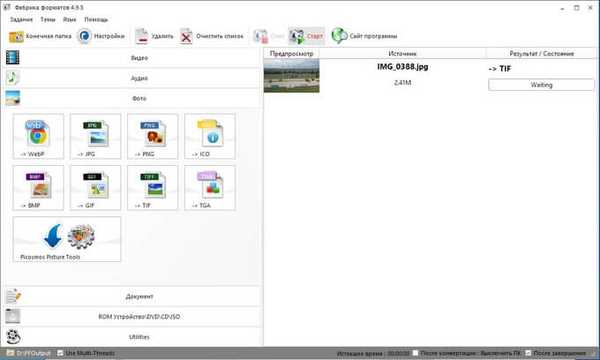
A Format Factory program támogatja a következő grafikus formátumok közötti konvertálást: "WebP", "jpg", "png", "ICO", "BMP", "GIF", "TIF", "TGA".
Van egy részletes cikk a Format Factory-ról a webhelyemről.
Konvertálja fényképeit egy másik formátumba a Movavi Video Converter segítségével - 10 módon
A Movavi Video Converter a videókonverzión felül támogatja bizonyos formátumú képek konvertálását a különféle fájltípusok között.
Kövesse ezeket a lépéseket:
- A Movavi Video Converter program ablakában kattintson a "Fájlok hozzáadása" gombra, majd az "Képek hozzáadása" gombra..
A Movavi Video Converter a következő formátumokat támogatja: "jpg", "GIF", "png", "BMP", "TIFF", valamint a LiveJournal és Tumblr közösségi hálózatokban történő közzététel formátumai..
- Adja hozzá a kívánt fájlt a programhoz a számítógépről.
- A "Képek" részben válassza ki a megfelelő formátumot.
- Kattintson a "Start" gombra.
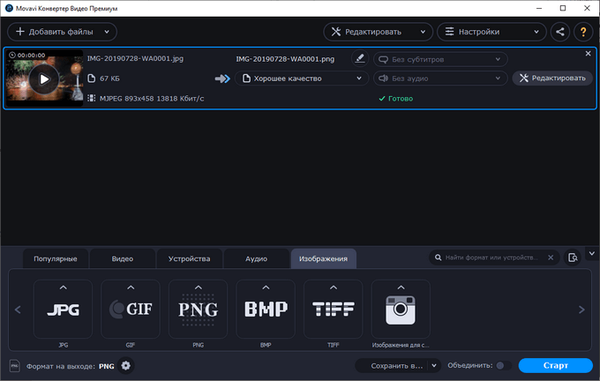
A Movavi Video Converter szoftver támogatja a kötegelt képkonverziót.
A cikk következtetései
Fotókkal való munka során néhány felhasználónak meg kell változtatnia a képfájl formátumát, és konvertálnia kell egy másik formátumú fájlba. Ennek eredményeként a felhasználónak új grafikus fájlja lesz: fotó, kép vagy kép. Ezt a műveletet a számítógépen található programok, a beépített Windows alkalmazás vagy harmadik fél által készített szoftver segítségével hajthatja végre.
Kapcsolódó publikációk:- Hogyan lehet megváltoztatni a fénykép formátumát online - 5 szolgáltatás
- Photoshop online: a legjobb fotószerkesztők
- Hozzon létre egy online üdvözlőkártyát a Canva grafikus szerkesztőben.
- FotoSketcher - a képek átalakítása rajzokká
- Egyszerű képmódosító - kötegelt képfeldolgozás











